

|
根据运行的环境,操作系统可以分为桌面操作系统,手机操作系统,服务器操作系统,嵌入式操作系统等。 在使用win10系统中,如何关闭win1021H1锁屏广告呢?今日为你们带来的文章是关于win10屏保有广告处理方法,还有不清楚小伙伴和小编一起去学习一下吧。 win10如何关闭21H1锁屏广告-win10屏保有广告处理方法 在Windows10系统桌面,我们右键点击左下角开始按钮,在弹出的菜单中选择“设置”菜单项 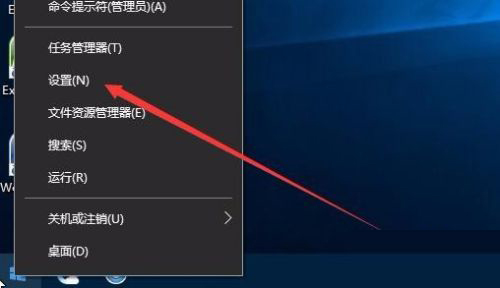
在打开的设置窗口中,我们点击窗口中的“个性化”图标 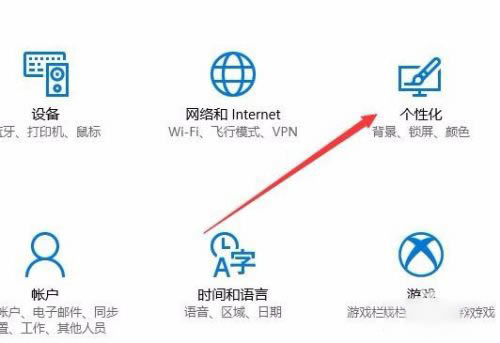
在打开的个性化窗口中,点击窗口中左侧边栏的“锁屏界面”菜单项 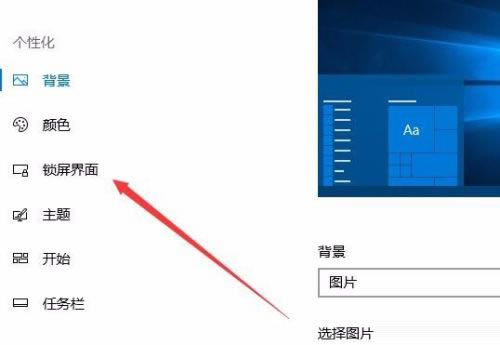
在右侧新打开的窗口中,我们找到“背景”下拉菜单 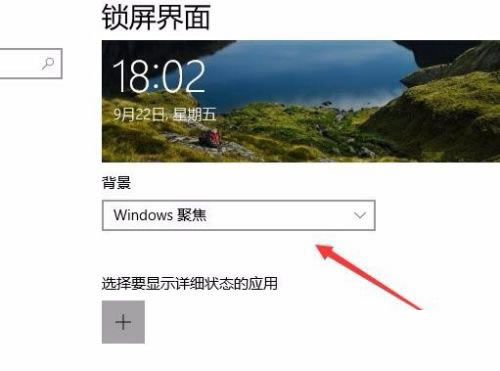
在弹出的菜单中选择“图片”菜单项 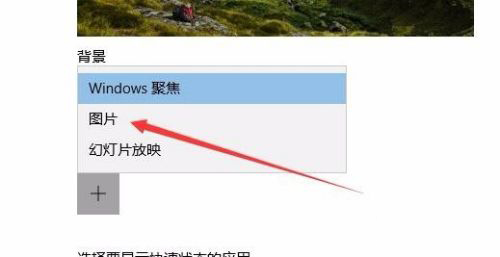
这时可以在下面看到“在锁屏界面上从Windows和Cortana获取花絮、提示等”下面的开关,把其设置“关”即可。 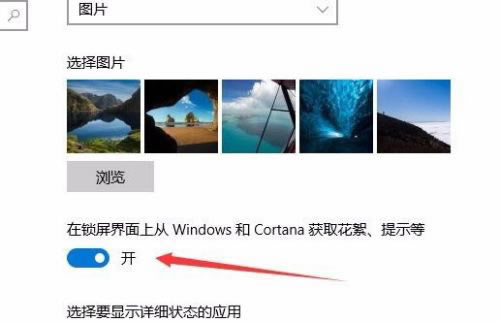
以上这里为各位分享了win10屏保有广告处理方法。有需要的朋友赶快来看看本篇文章吧! |
温馨提示:喜欢本站的话,请收藏一下本站!